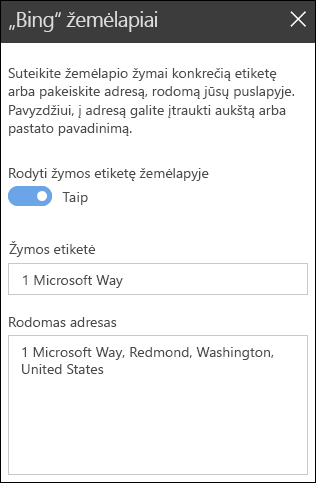Kai į svetainę įtraukiate šiuolaikišką puslapį, įtraukiate ir tinkinate puslapio dalis, kurios yra puslapio kūrimo blokai.
Šiame straipsnyje aprašoma "Bing" žemėlapių puslapio dalis, kuri leidžia rodyti žemėlapį puslapyje.
Pastaba: "Bing" žemėlapių puslapio dalies nėra SharePoint Server 2019.
Naudokite "Bing" žemėlapių puslapio dalį, kad įtrauktumėte žemėlapį į savo puslapį. Tiesiog įveskite adresą arba gerai žinomą pavadinimą ir bus rodomas žemėlapis. Galite pasirinkti kitą žemėlapio tipą, pvz., kelią arba palydovą. Taip pat galite keisti mastelio lygį arba suteikti žemėlapiui draugišką pavadinimą.
"Bing" žemėlapio įtraukimas
-
Jei dar nesate įjungę redagavimo režimo, puslapio viršuje dešinėje spustelėkite Redaguoti .
-
Laikykite pelės žymiklį virš esamos puslapio dalies arba po jos arba po pavadinimo regionu, spustelėkite

-
Spustelėkite Įtraukti pavadinimą , kad įvestumėte žemėlapio pavadinimą.
-
Ieškos lauke įveskite adresą ir spustelėkite

-
Pasirinkite rodinį Kelias, Vaizdas iš palydovo arba "Streetside ", kad pasirinktumėte numatytąjį žemėlapio rodinį. Vaizdo iš palydovo rodinyje taip pat galite pasirinkti, ar rodyti visų miestų, gatvių ir t. t. etiketes.
Pastaba: Kai kuriose vietose "Streetside" rodinys nepalaikomas.
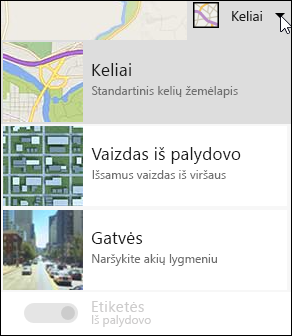
-
Norėdami pakeisti žemėlapio mastelio lygį, viršutiniame kairiajame žemėlapio kampe spustelėkite + arba - .
-
Įrankių komplekte dešinėje pasirinkite, ar norite rodyti prisegimo etiketę žemėlapyje. Jei Taip, įveskite tekstą, kuris bus rodomas lauke Prisegti etiketę . Taip pat galite keisti žemėlapyje rodomo adreso tekstą lauke Rodomas adresas .